

Les couleurs d’accompagnement réalisent une couleur uniforme et sont souvent utilisées dans les logos et les couleurs de l'établissement.
Vous trouverez ci-dessous les instructions pour la création d'un ton direct dans Settings Editor.
Ouvrez Settings Editor et accédez à : .
 Onglet [Couleurs d'accompagnement]
Onglet [Couleurs d'accompagnement] Cliquez sur [Ajouter].
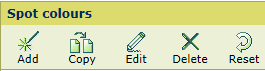 Menu [Couleurs d'accompagnement]
Menu [Couleurs d'accompagnement] Entrez un nom pour le ton direct.
Utilisez le paramètre [Mode d'entrée] pour sélectionner [CMYK].
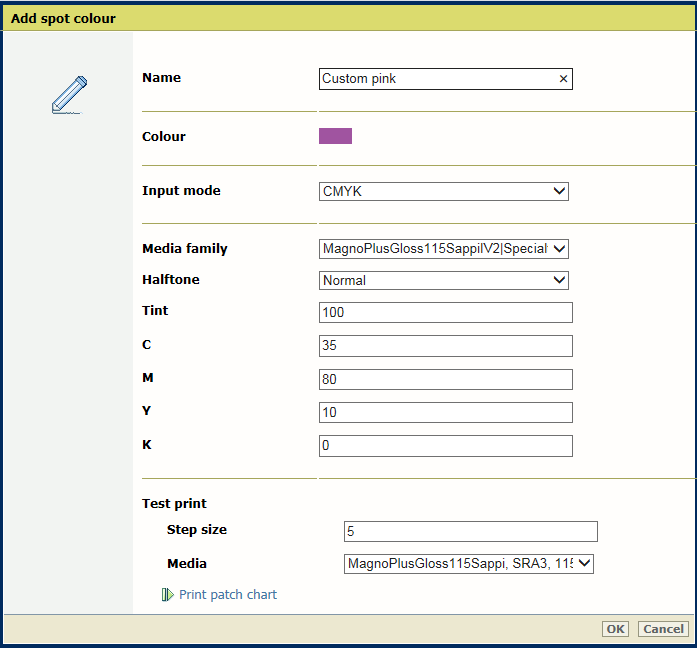 Ajouter une couleur d'accompagnement
Ajouter une couleur d'accompagnementUtilisez la liste déroulante [Famille de supports] pour sélectionner la combinaison famille de supports - mode d'impression du support.
Entrez une valeur (%) dans le champ [Teinte].
Entrez des valeurs dans les champs [C], [M], [J] et [N].
Cliquez sur [OK].
La définition du ton direct est stockée dans la bibliothèque de tons directs personnalisée.
Cliquez sur [Ajouter].
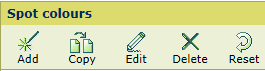 Menu [Couleurs d'accompagnement]
Menu [Couleurs d'accompagnement] Entrez un nom pour le ton direct
Utilisez le paramètre [Mode d'entrée] pour sélectionner [CIELAB].
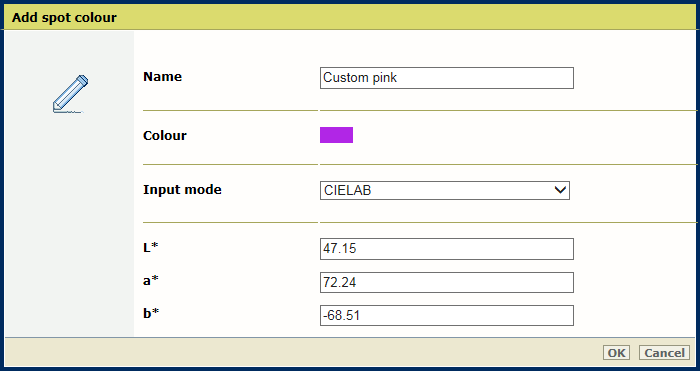
Entrez des valeurs dans les champs [L*], [a*] et [b*].
Cliquez sur [OK].
Le ton direct est stocké dans la bibliothèque de tons directs personnalisée.
Vous pouvez ajouter des valeurs [CMYK] à un ton direct à appliquer à une combinaison famille de supports - mode d'impression du support spécifique.
Sélectionnez [Bibliothèque personnalisée] dans la liste déroulante de la bibliothèque.
Cliquez sur le ton direct [CMYK].
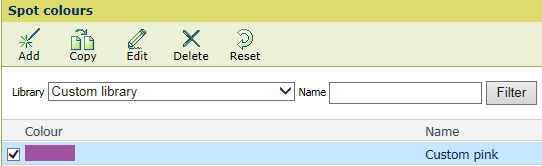
Cliquez sur [Modifier].
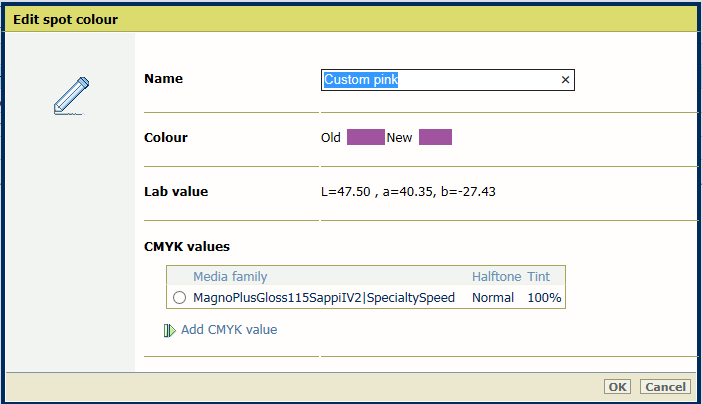 Valeurs Lab d’un ton direct
Valeurs Lab d’un ton directCliquez sur [Ajouter une valeur CMYK].
Sélectionnez une nouvelle combinaison famille de supports - mode d'impression du support.
La nouvelle combinaison est répertoriée.
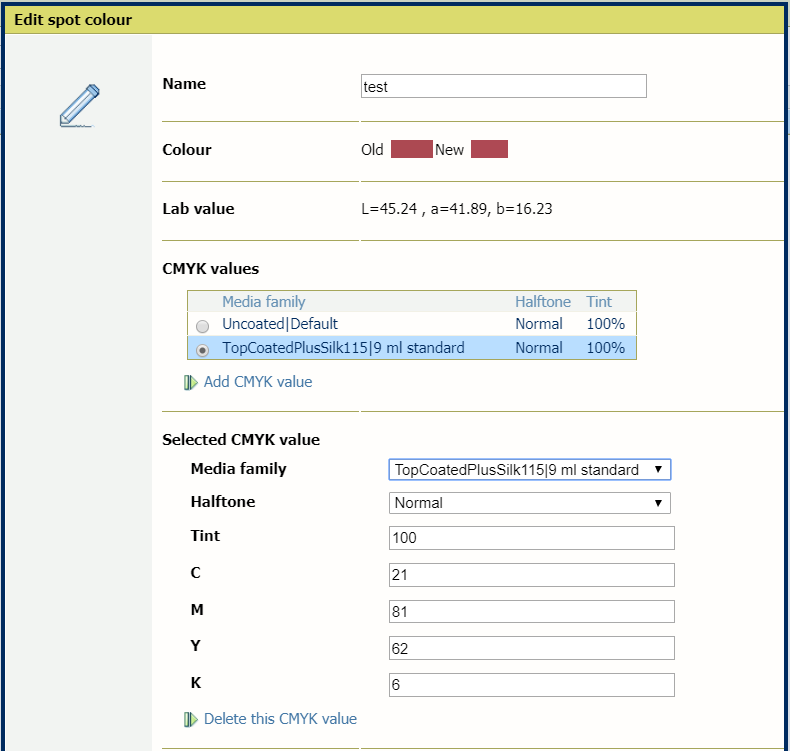
Entrez une valeur (%) dans le champ [Teinte].
Cliquez sur [OK].
La combinaison famille de supports - mode d'impression du support est ajoutée.
L'échantillon des couleurs [Ancien(ne)] est le rendu des couleurs de la définition Lab. La charte de couleurs [Nouveau] montre le rendu des valeurs CMYK pour la combinaison famille de supports - mode d'impression du support.
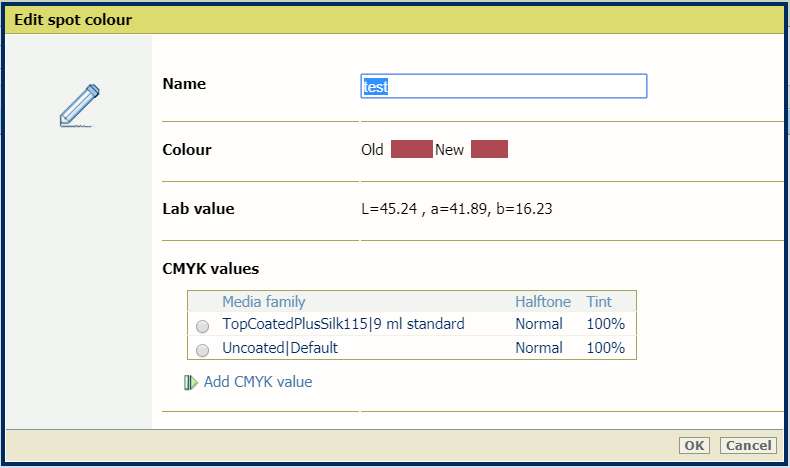
Vous pouvez supprimer uniquement des couleurs d’accompagnement personnalisées.
Pour évaluer les valeurs CMYK, utilisez le paramètre [Impression test].
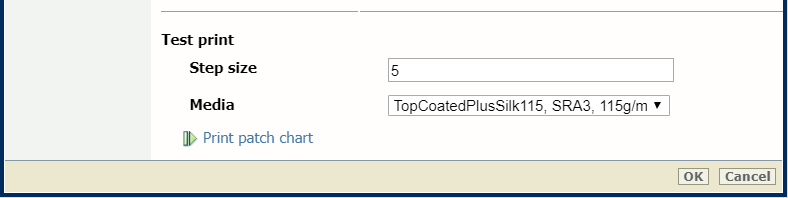 Imprimer le tableau des correctifs
Imprimer le tableau des correctifsUtilisez le paramètre [Espace couleur] pour définir le degré de variations des échantillons.
Utilisez la liste déroulante [Support] pour sélectionner le support pour la combinaison famille de supports - mode d'impression du support.
Cliquez sur [Imprimer le tableau des correctifs] pour imprimer la mire.